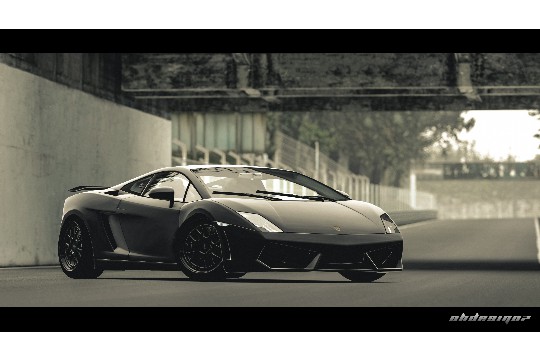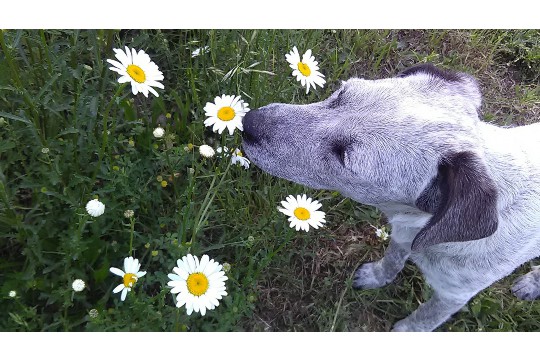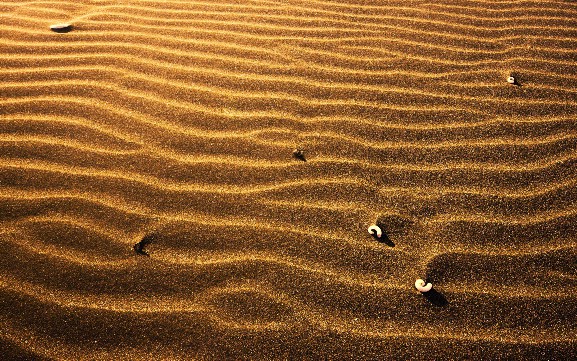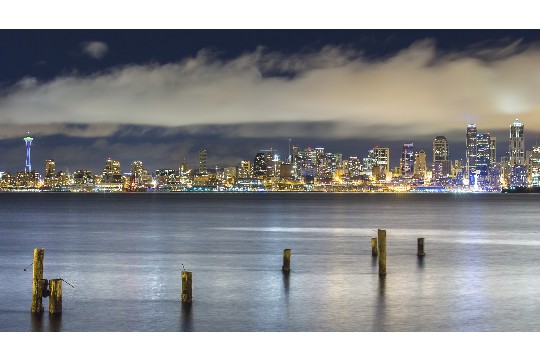玩游戏时遇到WSAD键失灵的问题?别担心,最新解决方案已经出炉!这一困扰玩家的常见问题现在有了新的解决办法,可能涉及键盘驱动更新、按键冲突检查、游戏设置调整或硬件故障排查等多个方面。具体方法可能因情况而异,但有了这些新方案,玩家可以更快地恢复游戏操作,重新享受游戏乐趣。快来看看这些实用的解决方案,让你的游戏体验更加顺畅!
本文目录导读:
当玩家在游戏中遇到WSAD键失灵的问题时,这通常是由多种原因导致的,本文将从硬件故障、软件冲突、键盘设置错误以及游戏内设置等角度,详细分析并提供最新的解决方案,帮助玩家快速恢复游戏操作。
硬件故障排查
1、键盘连接检查
- 确保键盘已正确连接到电脑,对于有线键盘,检查USB接口是否松动或损坏;对于无线键盘,确保电池电量充足且无线接收器连接正常。
2、键盘清洁
- 长时间使用后,键盘内部可能积累灰尘或杂物,导致按键失灵,使用软布或吹风机(低温模式)清理键盘表面和缝隙,确保按键能够顺畅回弹。
3、按键测试
- 打开记事本或任意文本编辑器,逐一按下WSAD键,观察是否有字符输出,若某个按键无反应,可能是该按键损坏,需要更换键盘。
软件冲突解决
1、驱动程序更新
- 访问键盘制造商的官方网站,下载并安装最新的键盘驱动程序,驱动程序更新可以解决键盘与操作系统之间的兼容性问题。
2、关闭冲突软件

- 某些软件(如快捷键管理软件、游戏辅助工具)可能与游戏产生冲突,导致WSAD键失灵,尝试关闭这些软件,然后重新进入游戏测试。
3、系统还原
- 如果问题在最近安装某个软件或更新后出现,可以尝试使用系统还原功能,将系统恢复到之前的状态,以排除软件冲突的可能性。
键盘设置检查
1、键盘布局确认
- 确保键盘布局设置正确,在Windows系统中,可以通过“控制面板”->“时钟、语言和区域”->“更改输入方法”->“高级设置”来检查和更改键盘布局。
2、粘滞键和筛选键
- 粘滞键和筛选键功能可能导致按键组合失灵,在“控制面板”->“轻松使用”->“轻松使用设置中心”中,关闭粘滞键和筛选键功能。
3、键盘快捷键设置

- 检查是否有其他软件或游戏内快捷键与WSAD键冲突,在键盘设置中,尝试更改这些快捷键,或禁用不必要的快捷键功能。
游戏内设置调整
1、游戏控制器配置
- 进入游戏设置,检查控制器配置是否正确,确保WSAD键被正确映射为游戏内的移动方向键。
2、游戏模式优化
- 某些游戏提供了游戏模式优化功能,可以自动调整键盘和鼠标设置以提高游戏性能,尝试启用该功能,看是否能解决WSAD键失灵的问题。
3、游戏兼容性模式
- 如果游戏是在较旧的操作系统上开发的,可能会在新系统上遇到兼容性问题,尝试以兼容性模式运行游戏,看是否能解决问题。
其他可能的原因及解决方案
1、病毒或恶意软件

- 运行杀毒软件进行全面扫描,确保系统未感染病毒或恶意软件,这些恶意程序可能会干扰键盘的正常工作。
2、系统更新
- 确保操作系统已更新到最新版本,系统更新可能包含对键盘驱动程序的修复或改进,有助于解决WSAD键失灵的问题。
3、键盘硬件故障
- 如果以上所有方法都无法解决问题,那么很可能是键盘本身存在硬件故障,建议更换一个新的键盘进行测试。
当遇到玩游戏时WSAD键失灵的问题时,玩家不必过于焦虑,通过逐步排查硬件故障、解决软件冲突、检查键盘设置以及调整游戏内设置等方法,大多数问题都能得到妥善解决,建议玩家定期清理键盘、更新驱动程序和系统补丁,以预防类似问题的发生,如果问题依然存在,不妨寻求专业维修人员的帮助,以确保键盘能够恢复正常使用。
通过以上详细的解决方案,相信玩家能够迅速解决玩游戏时WSAD键失灵的问题,重新享受游戏带来的乐趣。